Ca și în cuvântul (Word) pune cifre romane, imprimate, în cazul în care pentru a găsi
Utilizarea de cifre romane în Word pentru unii incepatori poate fi o provocare. notație romană este încă relevantă în scrierea de articole științifice, texte pe teme istorice, pentru a specifica un anumit an sau perioadă de reguli.
Scrierea cifre romane în Word
În acest articol ne vom uita la mai multe opțiuni pentru a insera cifre romane.
Noi folosim limba engleză
Primul este cel mai accesibil - este de a le adăuga folosind litere latine. Pentru a face acest lucru, aveți nevoie pentru a face câțiva pași simpli:
- Trebuie să apăsați combinația de taste Ctrl + Shift (sau Alt + Shift), pentru a comuta tastatura în limba engleză.
- Odată ce ne-am tradus în limba engleză, apăsați tasta Caps Lock - acest lucru ne va permite să facă documentul cu majuscule. Acum puteți începe să scrie fără nici o dificultate. Acest lucru necesită cunoașterea sistemului roman de numerotare proprie (I-corespunde uneia, V-cinci, X-zece, L-cincizeci, o sută-C, D-cinci sute, M-mii).
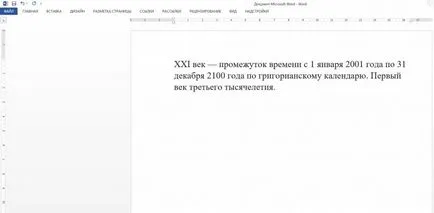
Sfat! Când scrieți un text de conținut istoric poate veni peste un cuvânt necunoscut pentru cititor. A se vedea modul în care puteți pune accentul în Word. astfel încât cititorul să înțeleagă cum se pronunță cuvântul.
Folosind formula
Dacă aveți dificultăți în scris numerele sau nu doriți să traducă caracterele manual, puteți utiliza un mod mai interesant.
Există o formulă built-in pentru a insera numere în document:
- Simultan apasand Ctrl + F9 va permite să apară pe cursorul <>. Introduceți aici numărul de formula = \ * Roman.
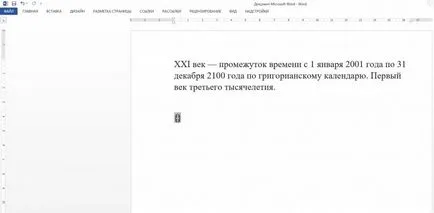
- De exemplu, avem nevoie pentru a scrie numărul simbolurilor 240. Formula ar arata astfel, apoi apăsați F9.

- În schimb, vom obține rezultatul formulei. În acest caz, nu arata ca CCXL.
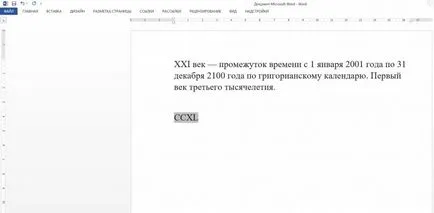
După selectarea formatului de numerotare dorit
A treia cale este necesar să se introducă o listă de elemente cu cifre romane.
Echipa este după cum urmează:
- Acasă → → Punctul de numerotare.
- Sub Numerotare, selectați secțiunea dorită.
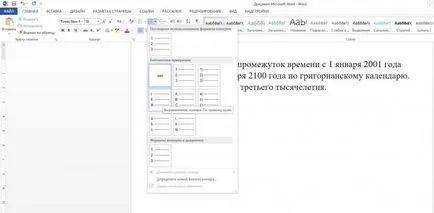
- Datorită Enter de numerotare cheie va continua de la un punct la altul.
Dacă aveți orice întrebare, vă rugăm să ne contactați. Vom încerca să vă ajute.